オススメの暗号資産交換所
みっんな使ってる

イーサリアムが安い

暗号資産銘柄の取り扱い数No.1

オススメのブログテーマ
早めに始めないと損

個人で稼ぎたい方へ
ブロガー必見のメルマガ紹介

アフィ成功事例

『ながら読書』最強!

みっんな使ってる

イーサリアムが安い

暗号資産銘柄の取り扱い数No.1

早めに始めないと損

ブロガー必見のメルマガ紹介

アフィ成功事例

『ながら読書』最強!

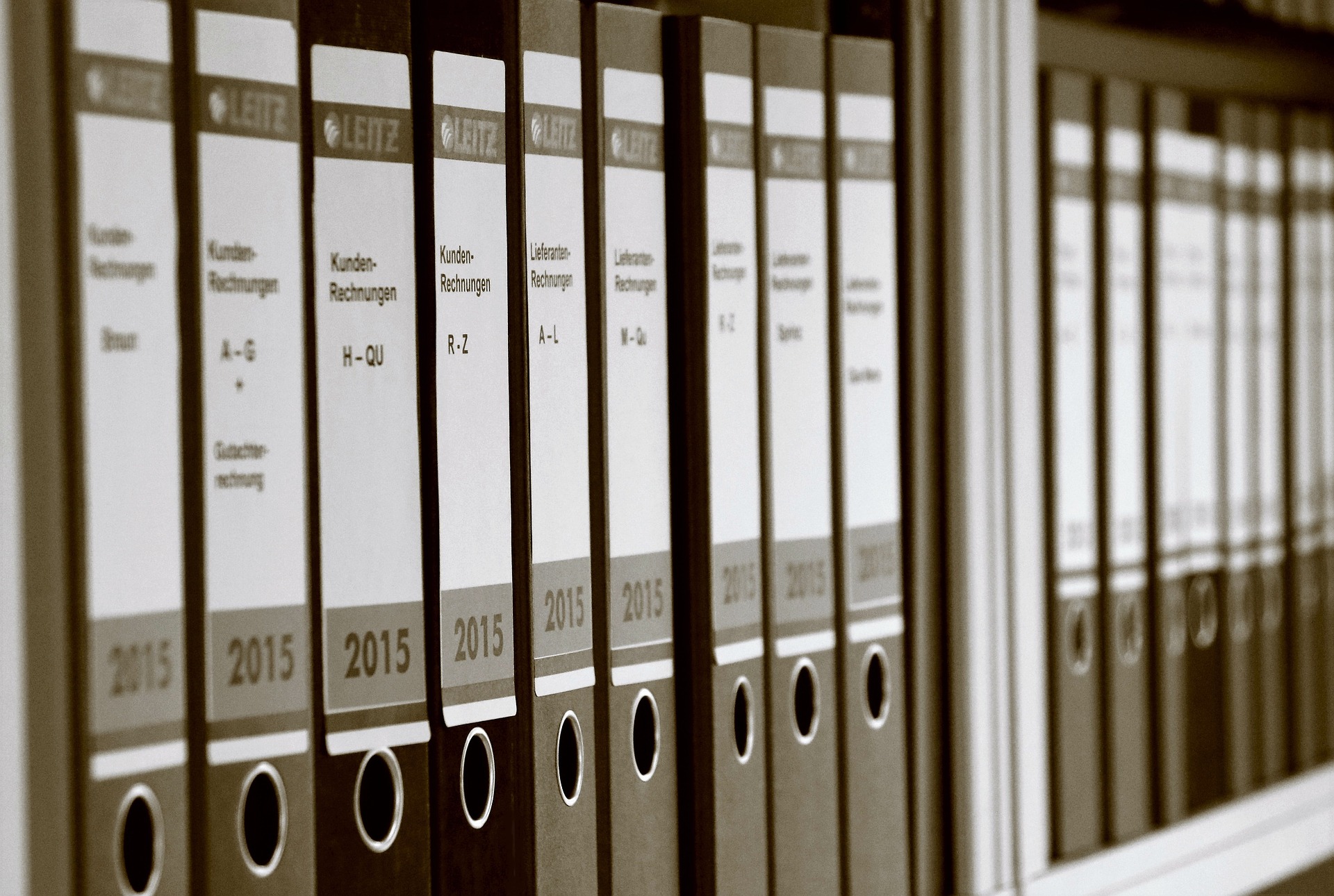
どうもヤドリです。
今回は巷で噂のRPAについて紹介します!
なんどフォルダを自動作成しますよ!
そんな方法をご紹介します。
具体的には本日から5日分の日付をファイル名にしたフォルダをデスクトップに自動作成します。
使用するのは Microsoft Power Automate Desktop です。
Microsoft Power Automate Desktopとはマイクロソフトが提供するRPAのひとつです。
無償で使用することができます。
 ヤドリ
ヤドリ私も使っていますよ。
インストールの手順はこれを参考ください
Power Automate Desktop をご使用のデバイスにインストール – Power Automate | Microsoft Docs
Mainのフローにコピペするだけです。
コピペする内容はこちらです。
DateTime.Local DateTimeFormat: DateTime.DateTimeFormat.DateAndTime CurrentDateTime=> CurrentDateTime
LOOP LoopIndex FROM 0 TO 5 STEP 1
DateTime.Add DateTime: CurrentDateTime TimeToAdd: LoopIndex TimeUnit: DateTime.TimeUnit.Days ResultedDate=> ResultedDate
Text.FromCustomDateTime DateTime: ResultedDate CustomFormat: $'''yyyy_MMdd''' Result=> FormattedDateTime
Folder.Create FolderPath: $'''C:\\Users\\USER\Desktop''' FolderName: FormattedDateTime Folder=> NewFolder
ENDこのコードを「アクションがまだ追加されていません」のところにコピペしてください。
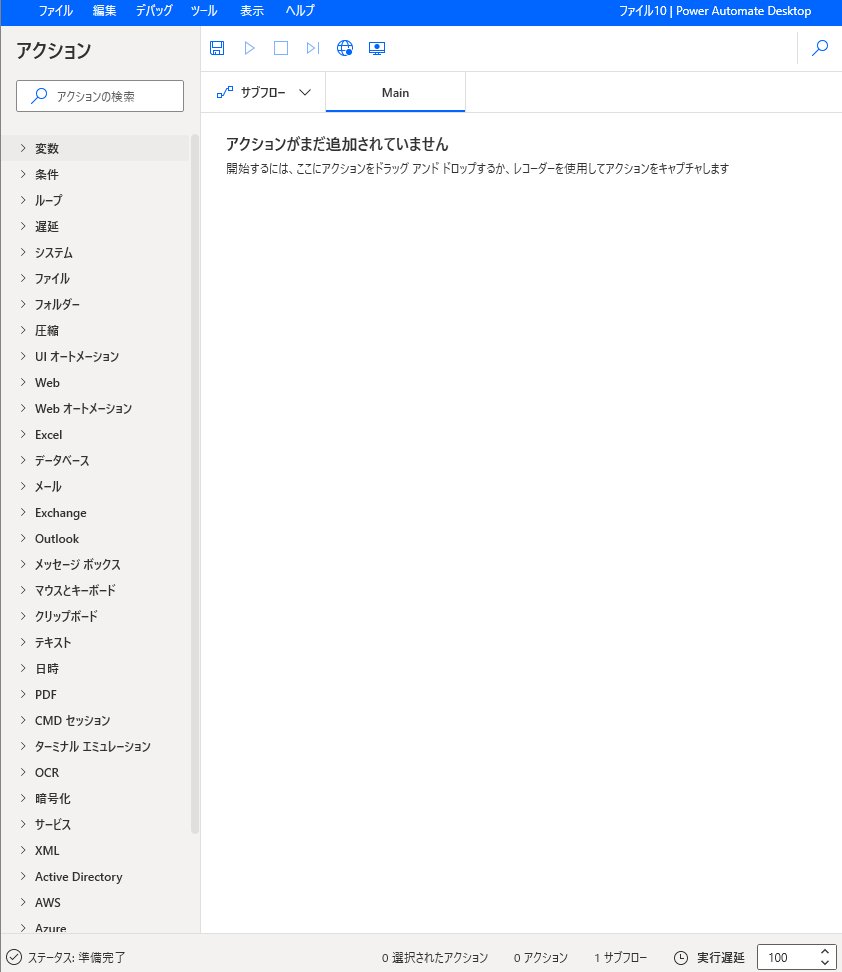
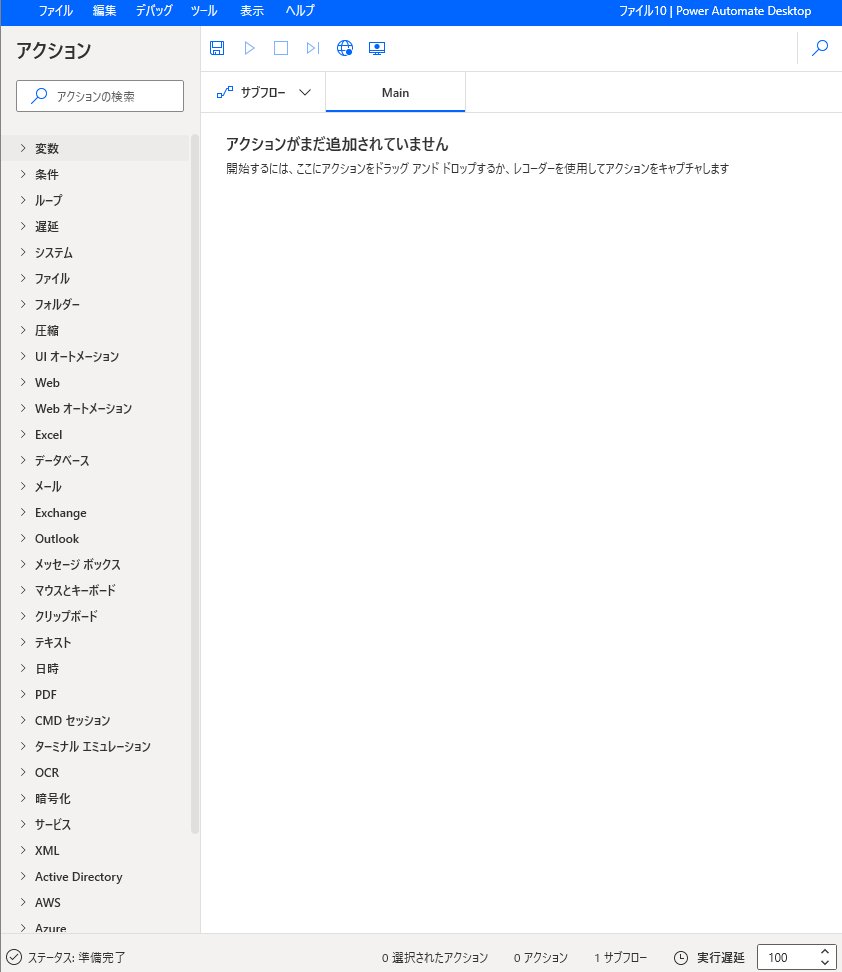
すると次の画像になります。
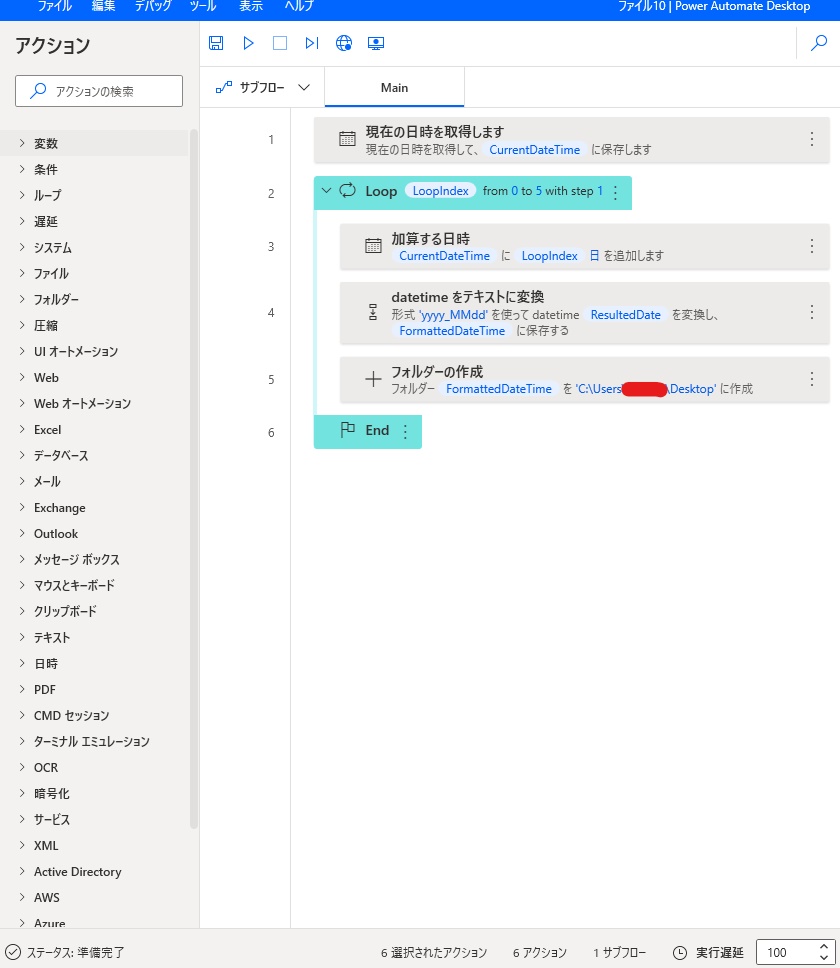
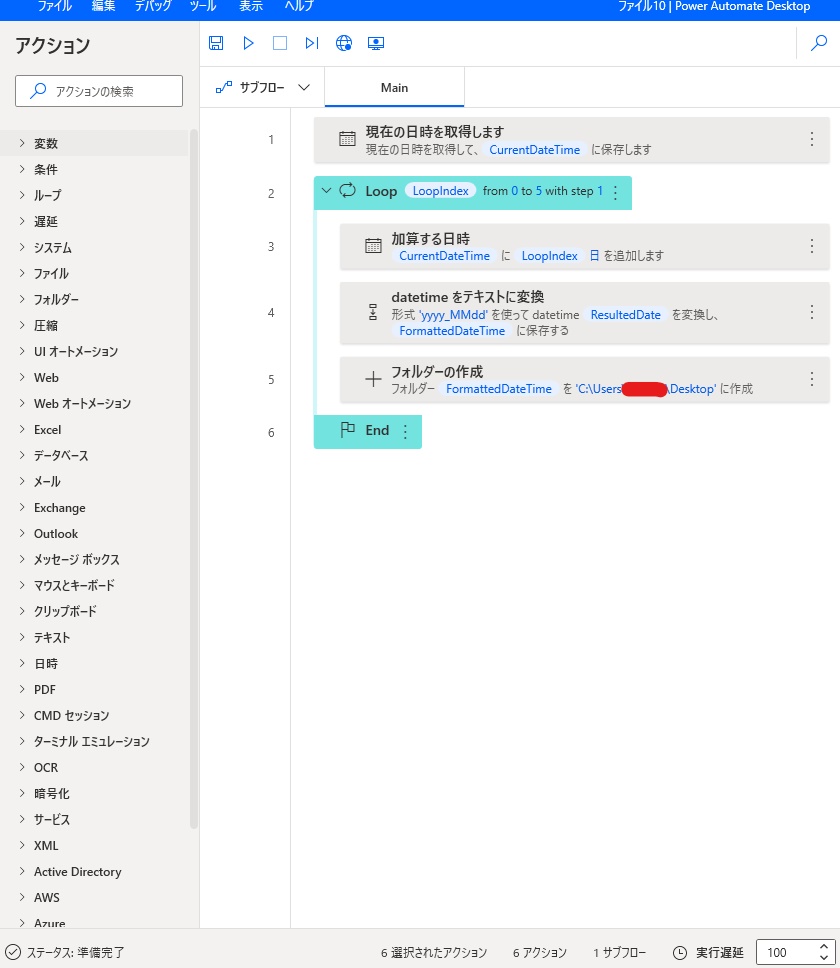
赤く塗りつぶしているところはフォルダが保存される場所です。
ご自身のパソコンに合わせて編集する必要があります。
これで終わりです。実行してみましょう。
フローの2番目のアクションを変更しましょう。
日付の書式を変更したい場合はフローの4番目のアクションを変更しましょう。
日付の書式のあとに任意のファイル名を付けたい場合はフローの5番目のアクションを変更しましょう。
フローの5番目のアクションを変更しましょう。
いかがでしたでしょうか?
5つのフォルダを作成するくらいなら、手のほうが早いと思われるかもしれません。
しかし10個をならどうでしょうか?
さらにその先の処理をイメージしてください。
自動化を受け入れてみましょう。
背景に関するプロパティ – 初心者のためのWEBデザイナーの教科書 (cocohp.com)
これが練習の成果です。
参考サイトがすごい。
CSS3.0 メーカー|CSS3.0 ジェネレータ |CSS 3.0 ジェネレータ |css3 ジェネレータ (css3maker.com)
コメント